少し前のMacbook にはMagsafe (マグセーフ)という専用の充電端子がついていました。
Magsafe はマグネットつまり磁力で充電ケーブル側とMacbookの本体をつないで充電できる便利な端子です。
Magsafeの利点としては
- ケーブルが磁力でくっついているだけなので足を引っ掛けても自然に外れる
- ケーブルの抜き差しが楽
- ちょっとかっこいい
といったところで、実際の使い勝手も悪くなかったんですよね。
ただ、充電器とケーブルが一体化したものなので壊れたりすると電源ごと交換する必要がありました。
そんな便利なMagsafeも、残念ながら最近のMacbookやMacbook Pro からは姿を消してしまいました。
しかし、
USB-C ケーブルの時代となったいま、Magsafeの代わりとなる製品が登場したのです。
USB-PD という100Wまでの高速充電に対応した製品なので、マグネットを使っているから普通より充電が遅いということもなく、常用できる製品です。
このMagsafe 端子の特徴
販売元は中国の深センのようで、正式な製品名が明記されていないのでよく分かりませんでした。本体には「Upmely」と記載してあります。
ちょっと怪しい感じもしますが、問題なく使えますよ。
- USB-C (100Wまでの高速充電対応)
- HDMI出力も可能
- USB-Cに対応したスマホを充電可能
- HDDなど外部ストレージも認識
Macbook につけるとこんな感じです。
製品の外観
かなり小さい箱が届きました。


指輪でも入ってそうなケースです。


中には製品だけで、説明書などはありませんでした。下はクッションになっています。


Upmely が製品名でしょうか。日本のAmazonでは出ませんが、アメリカのAmazon.comで検索するといくつか製品が出てきますね。


充電ケーブル側のUSB-C端子


こちら側のUSB-C端子を充電したいMacbookやスマホに挿し込みます。


このMagsafeは、充電ケーブル側(左)と、充電する端末側(右)の2つの部品に分けられます。(充電側とケーブル側の端子は逆でも充電可!)
点々になっているところが接点で周囲がマグネットになっているので、2つをくっつけると充電が開始されます。
近づけるだけでピタッとくっつくのが気持ちいいです。
マグネットはそこそこ強力なのでパカパカ外れてしまうということもありません。
かといって外しにくいほどではないので絶妙なバランスのくっつき具合だと思います。


充電ケーブル側の端子(オス)


充電端末側(メス)。こちらをPCやスマホに挿します。


くっつけるとこんな感じです。


ケーブルとMagsafeをつなぎます。
ケーブルは以下のようなUSB-PDに対応した製品を使いましょう。


つなぐとこんな感じ


Macbook Pro につないでみました。充電時はLEDが緑に光ります。


端子の向きは逆でもOK


他にUSB-C ケーブルをつないだ状態でもギリギリ干渉せずに使えます。


変則的なつなぎ方でも充電できました。USB-Cハブにつないだ状態で充電しています。
スマホの充電もOK
USB-C対応のスマホであれば問題なく充電可能でした。


USB-C充電端子にMagsafeを差し込んで


ケーブルを繋ぐだけで充電が開始されます。スマホをいじりながらだと外れやすいと思います。
Macbook Pro に充電してみた
60W給電対応のAnker PD60充電器で試したところ、Macbook Pro では60Wで認識されました。
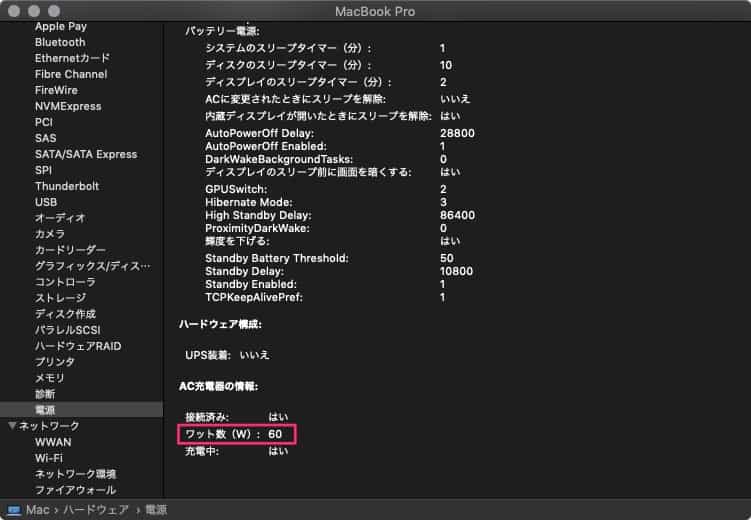
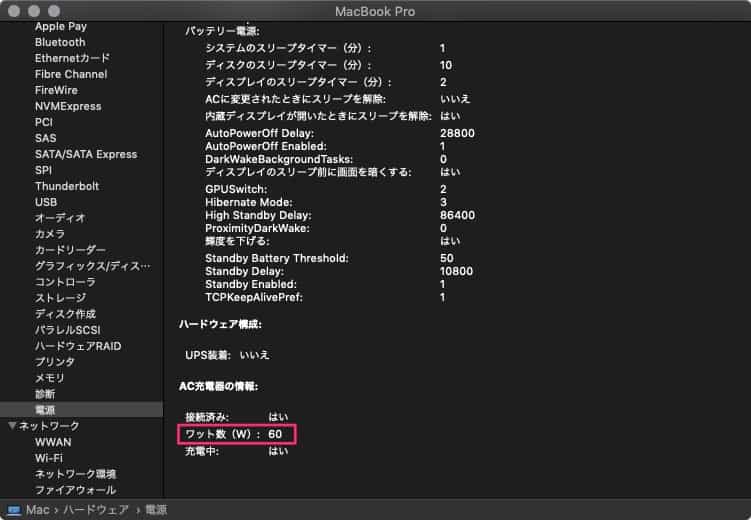
USB-C対応の電圧チェッカーで計測してみました。
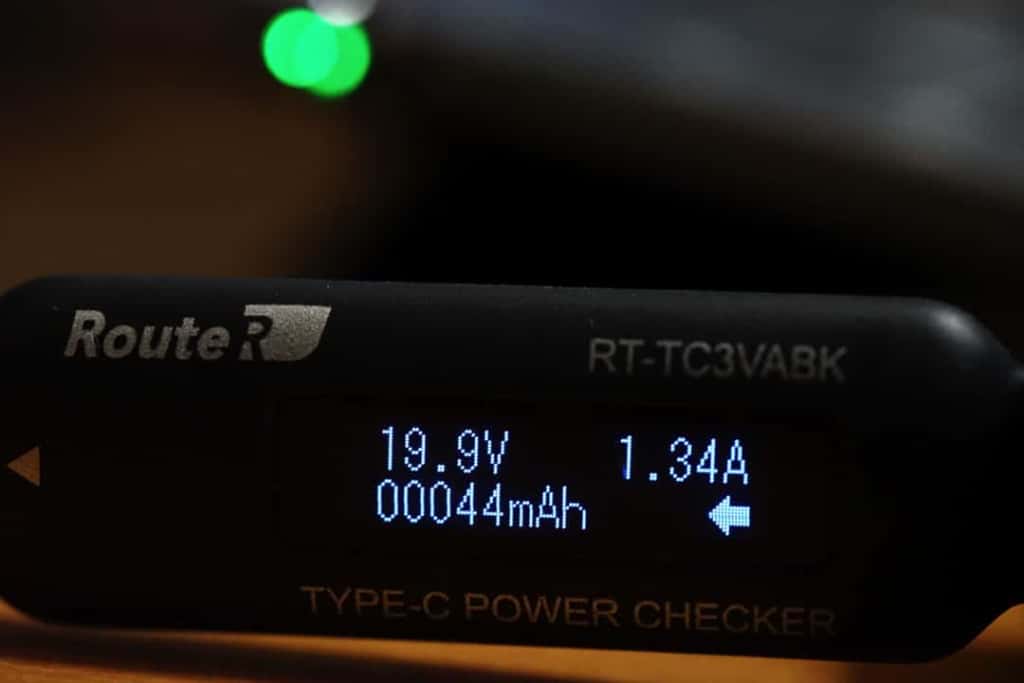
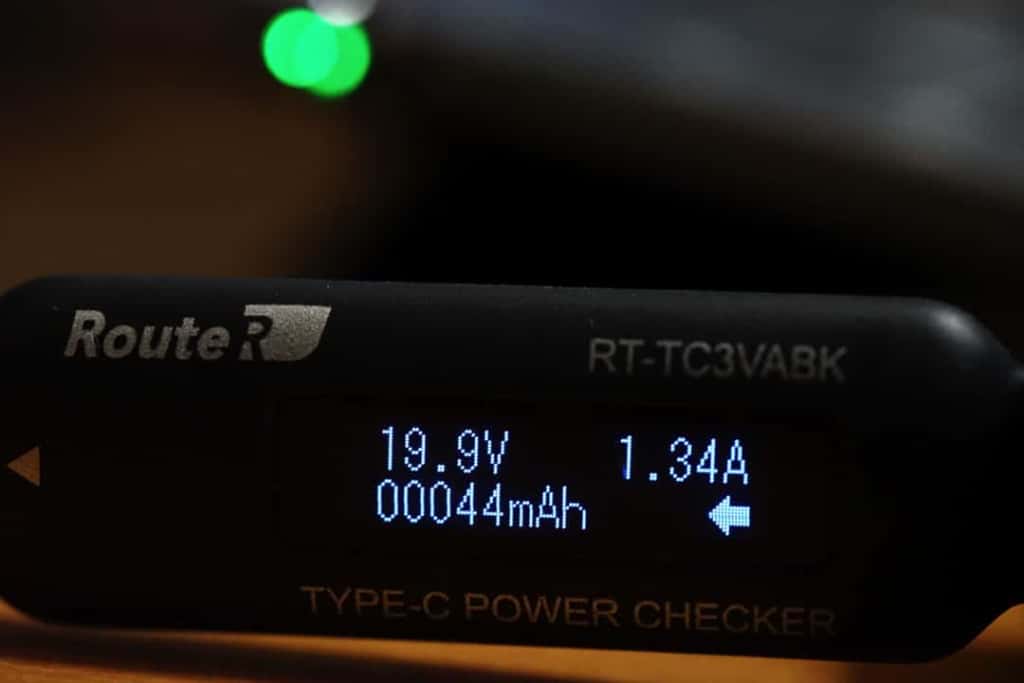
19.9V x 1.34 Aで充電されています。
ちなみにケーブルは100W給電対応のケーブルを使っています。


50cmと短いですがシンプルでかっこいいケーブルです。


外部ストレージも認識


USB-Cに対応した外部SSDをつないでみました。問題なく認識されます。
この写真ではMagsafeをSSD側につけてみました、これでも接続できます。
たぶん、両方Magsafeにしても問題ないと思います。
Magsafeの抜き差し方法
Macbook から平行にMagsafeを抜こうとすると、Magsafe端子ごと抜けてしまいます。


Magsafeの上の方を軽く抑えながら斜めに外すと、本体側の端子が残るように外すことができます。


逆に端子を全部抜きたい場合は、平行に抜くとすんなり外せますよ。
]手でつまんでも引き抜けるので、取れなくなっちゃったということもないです。
この記事のまとめ
製品の特徴をもう一度確認してみましょう。
- USB-C の高速充電に対応
- 磁力でワンタッチ充電
- スマホ、外部ストレージも認識
- HDMI出力も可能
昔Magsafeに対応したMacbook を使っていたので Magsafe 対応製品が消え残念だったのですが、これでまたMagsafeライフを送ることができるようになりました。
この端子を挟むことで使い勝手が悪くなるようなこともなかったので、快適そのものです。特にデメリットのようなものは感じませんでした。
結果的にMacbook用とスマホ用に2つ買ってしまいました。
ひさしぶりにワクワクした買い物でした。
本体色に合わせて グレー / シルバー が選べます。
外部ディスプレイ用のHDMIケーブルはこれを使っています。

















